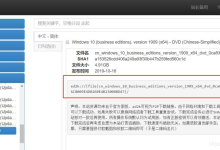使用第三方阅读器是打开手机TXT文件的最佳方式,可实现完整阅读功能。首先在应用商店下载“静读天下”或“多看阅读”等应用,通过其“本地导入”功能将TXT文件添加至书架,支持目录识别与个性化设置。安卓用户还可通过自带文件管理器直接点击TXT文件进行快速查看,系统会调用内置文本查看器打开,但功能有限。WPS Office或Microsoft Word也支持TXT文件浏览与编辑,适合需修改内容的场景。iPhone用户因系统限制,需借助“Documents by Readdle”等应用,通过电脑iTunes或Finder的文件共享功能将TXT文件传输至手机。此外,可通过微信文件传输助手或邮件发送TXT文件,在手机端选择“用其他应用打开”并导入阅读器进行查看和保存。

如果您尝试在手机上打开TXT文件,但无法找到合适的程序或方式,可能是由于缺少兼容的阅读器或文件未正确导入。以下是解决此问题的步骤:
本文运行环境:Samsung Galaxy S24,Android 14
本文运行环境:iPhone 15 Pro,iOS 18
一、使用第三方阅读应用打开
安装专门的电子书阅读器是打开TXT文件最稳定且功能最全的方式,这类应用通常支持目录提取、字体调整和夜间模式。
1、在手机的应用商店搜索“TXT阅读器”或“电子书”,选择如“静读天下”、“多看阅读”、“掌阅iReader”等应用进行下载安装。
2、打开已安装的阅读器应用,进入主界面后查找“本地导入”、“导入书籍”或“扫描本地文件”选项。
3、在文件浏览器中导航至TXT文件存放的文件夹,例如“下载”或“文档”目录。
4、勾选需要打开的TXT文件,点击“确定”或“导入”按钮,文件将被添加至阅读器书架。
5、在书架中点击已导入的文件即可开始阅读,部分应用会自动识别章节并生成目录。
二、通过文件管理器直接查看
大多数安卓手机自带的文件管理器具备基础的文本查看功能,适合快速浏览小体积TXT文件,无需额外安装应用。
1、打开手机上的“文件管理”或“我的文件”应用。
2、进入“内部存储”或“SD卡”,找到存放TXT文件的文件夹,如“Download”或“Documents”。
3、点击以.txt为后缀的文件,系统会尝试使用内置查看器打开。
4、若弹出应用选择提示,选择“文本查看器”或“文档查看器”作为默认打开方式。
注意:此方法不支持阅读进度记忆和复杂排版,长时间阅读建议使用专业阅读器。
三、利用WPS Office或Office应用
WPS Office等办公软件不仅能处理文档,也兼容纯文本文件,适合需要编辑或复制内容的场景。
1、在应用商店下载并安装“WPS Office”或“Microsoft Word”应用。
2、启动应用后,进入“打开”或“浏览”界面。
3、切换至“所有文件”或“本地文件”视图,定位到TXT文件所在路径。
4、点击文件即可在应用内查看内容,WPS支持调整字体大小和背景颜色以提升阅读体验。
5、如需编辑,可点击“编辑”按钮进行文字修改,并保存为新文件。
四、通过电脑传输并导入iPhone
iPhone系统限制直接访问文件系统,需借助iTunes或支持文件共享的应用完成TXT文件导入。
1、在iPhone上安装支持文件导入的阅读器,如“Documents by Readdle”或“iReader”。
2、使用数据线将iPhone连接至电脑,打开电脑上的iTunes或Finder(macOS Catalina及以上)。
3、在设备管理界面选择您的iPhone,进入“应用程序”或“文件共享”选项卡。
4、在应用列表中找到已安装的阅读器应用,点击其对应的“文件共享”区域。
5、将电脑中的TXT文件拖拽至右侧文档列表,或点击“添加文件”进行选择。
6、传输完成后,在iPhone上打开对应阅读器应用,即可在本地文件库中找到并打开该TXT文件。
五、通过微信或邮件在手机端打开
利用社交或邮件应用接收TXT文件,可直接调用其他应用打开,适用于文件分享场景。
1、在电脑端将TXT文件作为附件通过微信文件传输助手或电子邮件发送给自己。
2、在手机微信中打开“文件传输助手”,找到发送的TXT文件并点击。
3、点击右上角的“…”,选择“用其他应用打开”。
4、在弹出的应用列表中选择已安装的阅读器或WPS等支持的应用。
部分应用会提示是否将此文件导入至本地书架,确认后即可长期保存阅读。

 路由网
路由网